Ako zvýšiť rýchlosť prenosu dát cez ADSL. Stručná charakteristika smerovača. V novom firmware
Rostelecom možno právom považovať za jedného z najväčších poskytovateľov v Rusku. Tento poskytovateľ poskytuje svojim účastníkom rôzne služby, ako je internet, telefón, a ďalšie. Väčšina zariadení na trhu je vhodná na pripojenie k sieti Rostelecom. Spoločnosť ponúka niektoré zariadenia svojim predplatiteľom pri pripojení k službám. Jedným z takýchto zariadení je D-Link DSL-2640U. V tomto článku vám odporúčame, aby ste sa oboznámili s týmto smerovačom a jeho nastaveniami.
Stručná charakteristika smerovača
Router DSL-2640U od Spoločnosť D-link navrhnutý na pripojenie k internetu cez technológie ADSL, teda cez tenký telefónny kábel. okrem toho toto zariadenie má zabudované Wi-Fi pre bezdrôtový internet a 4 porty na pripojenie počítačov, TV set-top boxov alebo iných zariadení.
Verzie firmvéru
Router DSL-2640U možno nájsť s dvoma typmi rozhrania, ktoré závisia od rôznych verzií firmvéru. Starý a nový firmvér môžete rozlíšiť podľa farby. Rozhranie stará verzia Firmvér je vyrobený v bielej a modrej farbe a nová verzia je v tmavošedej a čiernej farbe.
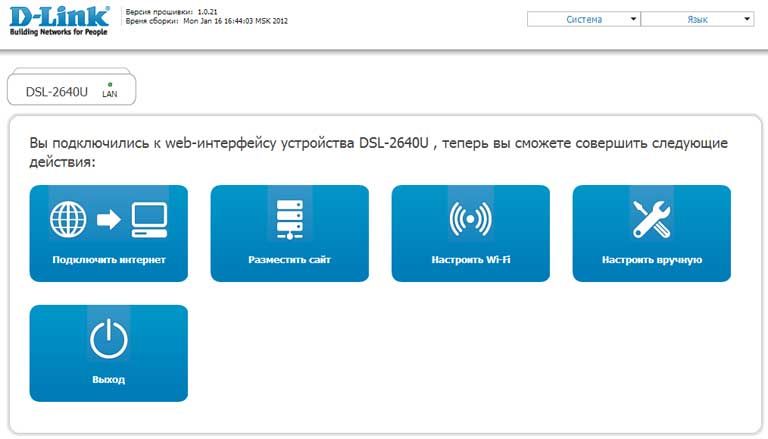
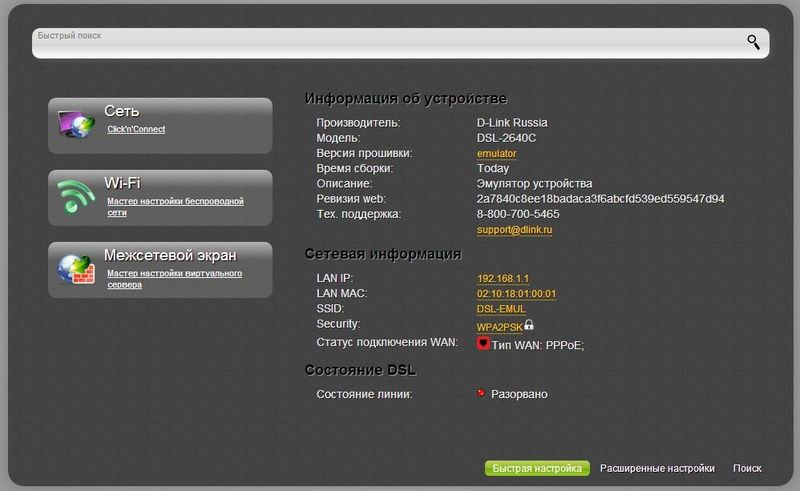
Prihláste sa do panela správcu smerovača
Ak chcete nakonfigurovať smerovač, musíte ho najprv pripojiť k počítaču, telefónny kábel a zásuvku. Po dokončení pripojenia môžete začať nastavovať konfigurácie zariadenia. Všetky nastavenia sa vykonávajú pomocou webového rozhrania smerovača. Ak sa chcete prihlásiť do riadiaceho systému smerovača DSL-2640U, postupujte podľa pokynov:
- Otvorte v počítači internetový prehliadač.
- IN adresný riadok napíšte adresu zariadenia – 192.168.1.1.
- Stlačte Enter.
- Ďalej sa musíte prihlásiť do systému. Ak to chcete urobiť, zadajte hodnotu admin do polí pre meno používateľa a heslo.
Nastavenie internetového pripojenia
Rostelecom najčastejšie poskytuje internet svojim predplatiteľom prostredníctvom pripojenia PPPoE, takže tento článok popisuje nastavenie založené na ňom. Položky nastavení v rôzne verzie Firmvéry sú tiež umiestnené odlišne, takže postup nastavenia popíšeme pre každú možnosť samostatne.
Stará verzia firmvéru
V hlavnej ponuke rozhrania vyberte „Sieť“, potom „Pripojenia“ a kliknite na „Pridať“. V okne, ktoré sa otvorí, nastavte nasledujúce parametre:
- V položke „Typ pripojenia“ vyberte PPPoE.
- Zadajte hodnoty parametrov „VPI“ a „VCI“. Môžete ich zistiť z technickej podpory Rostelecom, pretože tieto údaje sú individuálne pre každý región krajiny.
- Zadajte svoje používateľské meno a heslo pre prístup na internet. Tieto údaje poskytuje poskytovateľ spravidla pri uzatváraní zmluvy o poskytovaní služieb. Heslo je potrebné zadať do ďalšieho poľa na potvrdenie.
- V ďalšom odseku vymyslite a napíšte názov vášho spojenia.
- V dodatočných parametroch musíte zaškrtnúť položky „Keep Alive“ a „IGMP“.
- Do poľa „Chyby LCP“ zadajte hodnotu 2 a do poľa „Interval LCP“ - 15. Vďaka týmto nastaveniam sa zariadenie v prípade straty spojenia pokúsi pripojiť k sieti 2-krát a ak pokusy neúspešné, pozastaví sa na 15 sekúnd.

Nová verzia firmvéru
Po úspešnej autorizácii sa na vašej obrazovke otvorí stránka hlavného rozhrania, ktorá obsahuje informácie o smerovači a niekoľko tlačidiel. Pre ďalšiu konfiguráciu zariadenia je potrebné prepnúť do pokročilého režimu ovládania pomocou príslušného tlačidla v spodnej časti obrazovky.
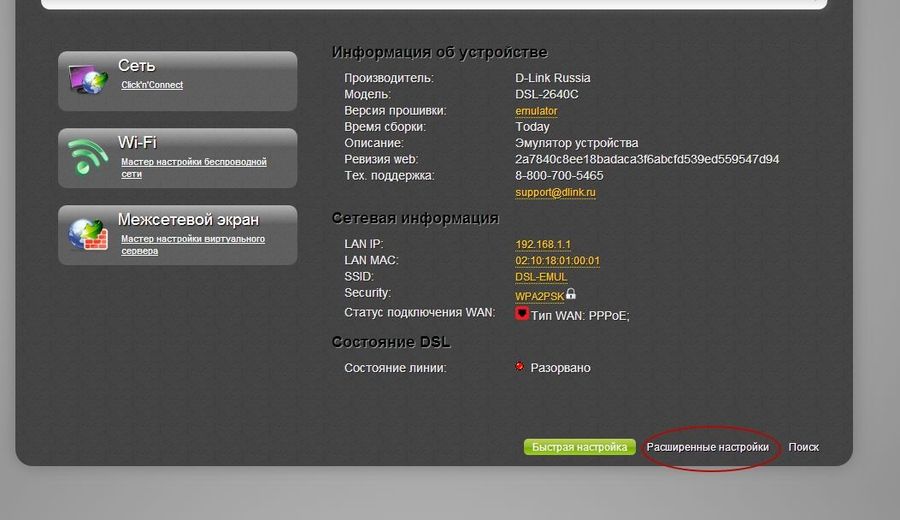
- Potom v časti „Sieť“ vyberte „WAN“. V okne, ktoré sa otvorí, odstráňte všetky existujúce pripojenia, vyberte ich a kliknite na „Odstrániť“.
- V položke „WAN“ kliknite na tlačidlo „Vytvoriť“.
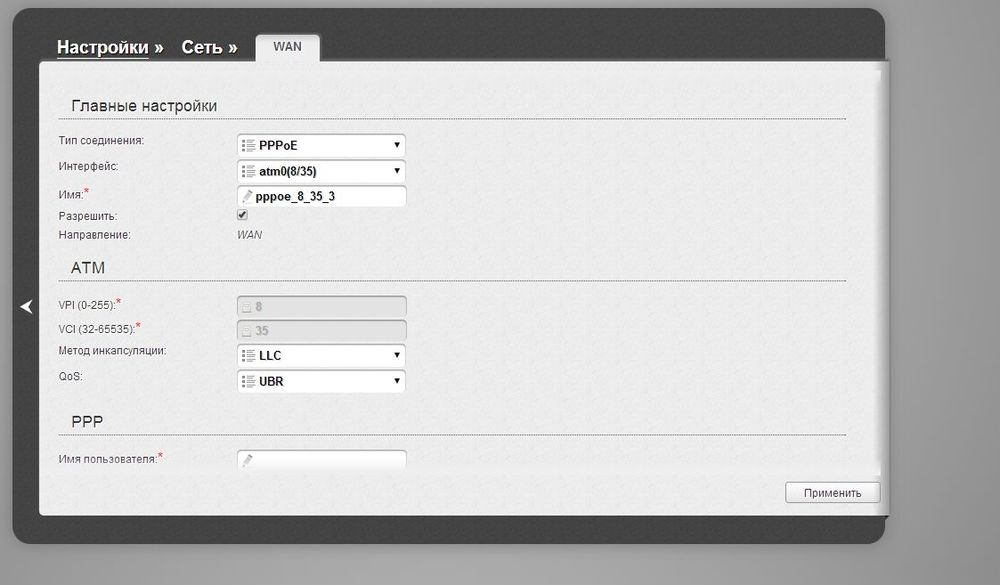
Na obrazovke sa otvorí okno, v ktorom zadajte nasledujúce parametre:
- Typ pripojenia - PPPoE.
- „Rozhranie“ - DSL (nové).
- Hodnoty parametrov VPI a VCI pre váš región, ktoré možno nájsť v technickej podpore Rostelecom alebo vyhľadať na internete.
Po dokončení krokov možno nastavenie internetu považovať za dokončené. Ak neplánujete pripojiť set-top box IPTV, môžete reštartovať zariadenie a používať internet. Na reštartovanie použite príslušné tlačidlo v ponuke „Systém“ v pravej hornej časti loga D-link.
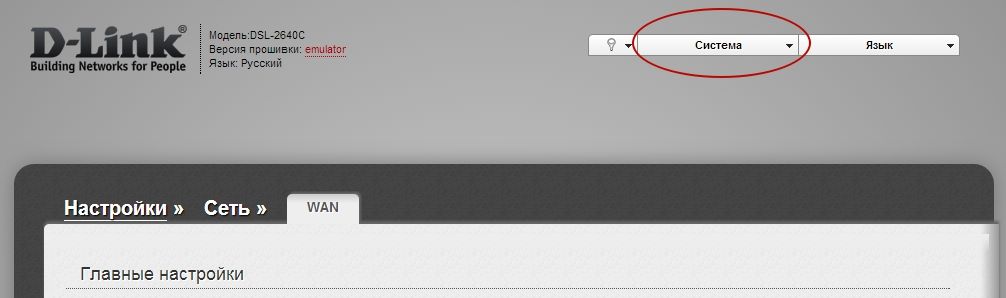
Nastavenie IPTV televízie
Rostelecom aktívne ponúka predplatiteľom službu IPTV s názvom „ Interaktívna televízia" Pre Nastavenia IPTV na smerovači DSL-2640U musíte urobiť nasledovné:
V starom firmware
- V hlavnom menu v časti „Sieť“ vyberte „Pripojenia“.
- V stĺpci „Typ pripojenia“ nastavte hodnotu na „Bridge“ a zadajte hodnoty VPI/VCI (tieto hodnoty sa budú líšiť od hodnôt, ktoré ste zadali pre internetové pripojenie). V závislosti od regiónu pre IPTV práca Môže byť potrebné jedno alebo dve pripojenia. Ak sú potrebné dve sady parametrov, zopakujte postup znova.
- Teraz, keď je spojenie vytvorené, musíme zoskupiť porty. Ak to chcete urobiť, prejdite do časti „Rozšírené“ a vyberte „Zoskupenie rozhraní“.
- Pridajte skupinu pomocou príslušného tlačidla v spodnej časti stránky.
- Vymyslite a zadajte názov skupiny do poľa „Názov“.
- Presuňte z ľavého stĺpca do pravého dve mostové pripojenia a porty pre set-top box (zvyčajne jeden, napríklad LAN2).
V novom firmware
- Otvorte „Rozšírené nastavenia“ a potom v časti „Sieť“ prejdite na „WAN“.
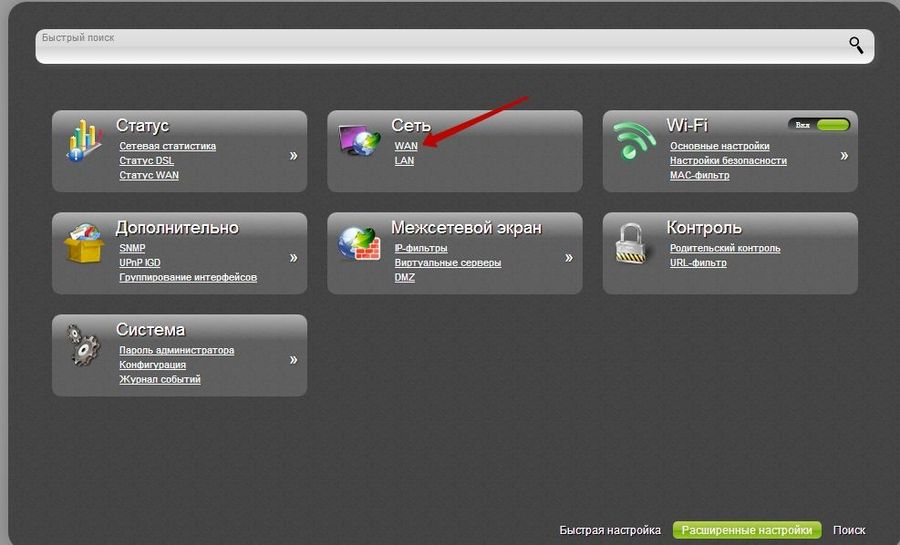
- Kliknite na Pridať.
- V položke „Typ pripojenia“ vyberte „Bridge“ a v rozbaľovacej ponuke „Rozhranie“ nastavte hodnotu na „DSL (nové)“.
- Zadajte VPI a VCI (tieto hodnoty sa budú líšiť od tých, ktoré ste zadali pre internetové pripojenie) a uložte vytvorené pripojenie. V závislosti od regiónu môže IPTV na fungovanie vyžadovať jedno alebo dve pripojenia. V prípade potreby vytvorte druhé podobné pripojenie pre ďalší pár VPI/VCI.
- V časti „Rozšírené“ na stránke „Rozšírené nastavenia“ kliknite na „Zoskupenie rozhraní“.
- Kliknite na tlačidlo „Pridať skupinu“.

- Zadajte ľubovoľný názov pre skupina, ktorá sa vytvára a začiarknite políčka požadované porty a mostné spojenia.
- Kliknite na tlačidlo Použiť.
Nastavenie siete Wi-Fi
Ak chcete používať bezdrôtový internet cez Wi-Fi, musíte: nasledujúce nastavenia router:
Pre starý firmvér
- V hlavnom menu prejdite do časti „Wi-Fi“ a potom vyberte „Základné nastavenia“.
- Na stránke, ktorá sa otvorí, musíte do poľa „SSID“ zadať názov vašej siete a kliknúť na tlačidlo „Uložiť“.
Každý už dávno vie, že Wi-Fi pripojenie by malo byť čo najbezpečnejšie, aby neboli ohrozené osobné údaje a aby váš internet nemohli používať iní používatelia. Preto sa odporúča nastaviť heslo pre vašu Wi-Fi sieť.
- Prostredníctvom časti „Wi-Fi“ v hlavnom menu zadajte položku „Nastavenia zabezpečenia“.
- Vyberte typ overenia „WPA2-PSK“, potom zadajte heslo do príslušného poľa (nezabudnite si heslo zapísať, pretože bez neho sa nebudete môcť pripojiť k vytvorenej sieti Wi-Fi). Potom kliknite na tlačidlo „Zmeniť“.
Pre nový firmvér
- V časti Rozšírené nastavenia nastavte prepínač Wi-Fi do polohy Zapnuté.

- V časti Wi-Fi vyberte „Základné nastavenia“.
- Zadajte meno sieť, ktorá sa vytvára v poli „SSID“ a kliknite na „Použiť“.
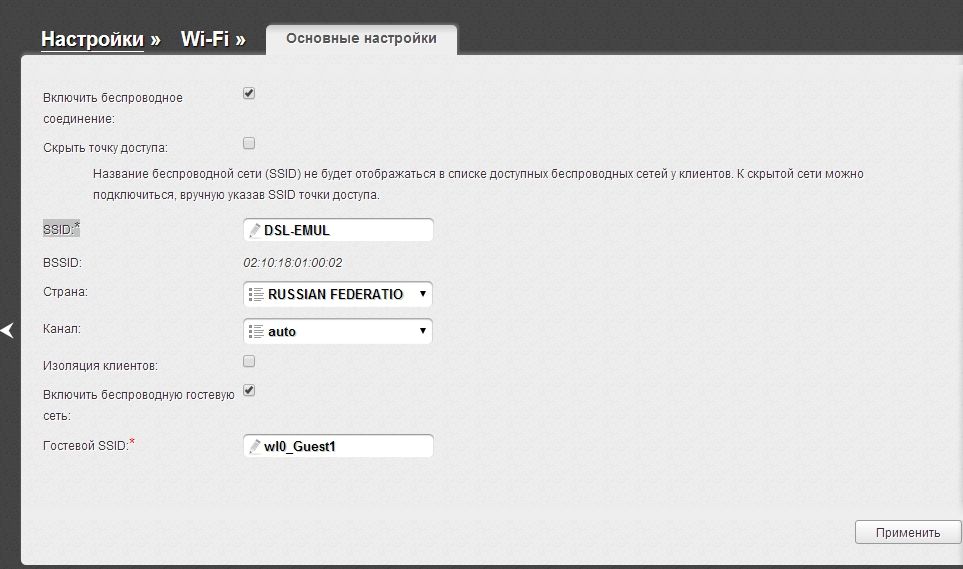
Pripomeňme, že Wi-Fi pripojenie musí byť chránené pred neoprávnenými používateľmi. Preto sa musíte vrátiť do časti „Rozšírené nastavenia“ a zadať položku „Nastavenia zabezpečenia“. Ako typ overenia vyberte „WPA2-PSK“ a do príslušného poľa zadajte heslo pre prístup k sieti.
Po dokončení nastavenia zostáva už len uložiť všetky nastavenia a reštartovať zariadenie. Nastavenie smerovačov spravidla nespôsobuje používateľom žiadne ťažkosti. Ak sa vám však nedarí pripojiť a nakonfigurovať váš smerovač, kontaktujte nás .
Rostelecom je jedným z najväčších poskytovateľov v Rusku, ktorý poskytuje rôzne služby: internet, interaktívnu televíziu, telefonickú komunikáciu a ďalšie.
Väčšina zariadení na trhu môže fungovať v jeho sieti. Niektoré z nich spoločnosť ponúka predplatiteľom po pripojení.
Jedným z nich je D-Link DSL-2640U. Pozrime sa, čo toto zariadenie je a ako ho nakonfigurovať správna prevádzka všetky služby.
Stručný opis
Router DSL-2640U vyrábaný spoločnosťou D-link je univerzálne zariadenie na prístup k internetu pomocou technológie ADSL, teda prostredníctvom telefónnej linky. Okrem toho je zariadenie vybavené 4 portami na pripojenie počítačov, set-top boxov alebo iných zariadení a vstavaným Wi-Fi rozhraním pre bezdrôtový prístup k internetu.
Verzie firmvéru
Používatelia sa môžu stretnúť s dvoma typmi rozhrania smerovača DSL-2640U od Rostelecomu, ktoré sa od seba mierne líšia. Závisia od verzie firmvéru. Je veľmi jednoduché rozlíšiť medzi starým a novým firmvérom:
- Stará verzia softvéru. Rozhranie je navrhnuté v bielej a modrej farbe.
- Nová verzia firmvéru. Farby rozhrania: tmavo šedá a čierna.
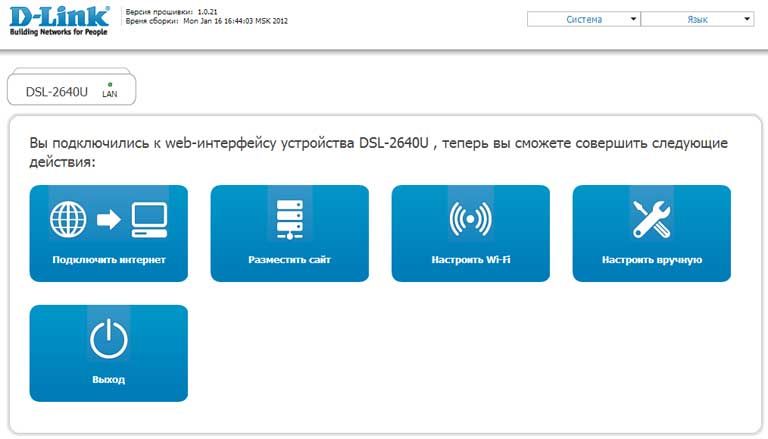
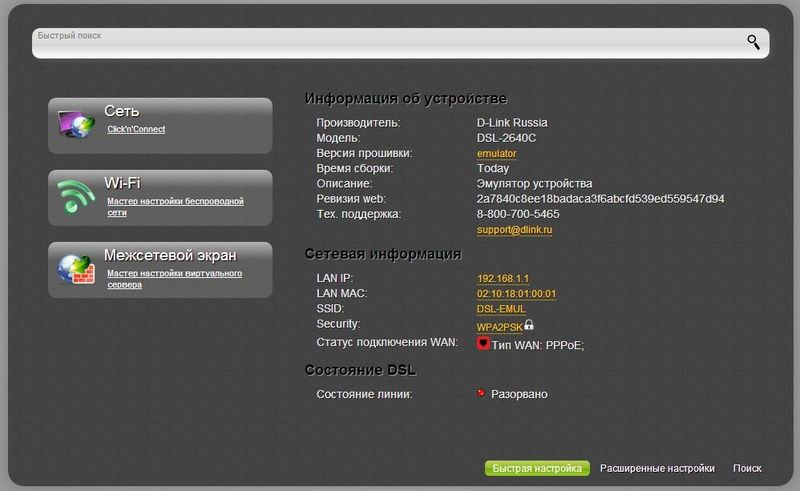
Prihláste sa do rozhrania správy nastavení smerovača
Než začnete nastavovať router DSL-2640U od Rostelecomu, musíte ho vybrať z krabice, pripojiť k telefónnej linke, počítaču a zásuvke.
Po dokončení fyzickej inštalácie môžete začať s konfiguráciou zariadenia. Všetky konfigurácie sa vykonávajú cez webové rozhranie správy smerovača. Ak chcete získať prístup k nastaveniam, musíte postupne vykonať nasledujúce kroky:
- Spustite ľubovoľný prehliadač (Google Chrom, Opera, IE atď.).
- Do panela s adresou zadajte 192.168.1.1.
- Stlačte Enter.
- Keď sa zobrazí výzva na zadanie používateľského mena a hesla, zadajte do oboch polí „admin“ bez úvodzoviek. Ide o údaje, ktoré sa používajú na autorizáciu.
Nastavenie internetu
Rostelecom používa PPPoE na väčšine miest na pripojenie k internetu, takže zvažujeme konfiguráciu založenú na ňom. V starom a nové verzie Položky nastavení firmvéru sú umiestnené mierne odlišne, preto poskytneme popis pre každú možnosť samostatne.
Starý firmvér
V hlavnom menu postupne vyberte položky „Sieť“, „Pripojenia“ a kliknite na tlačidlo Pridať. Na zobrazenej obrazovke nastavte nasledujúce parametre:
- "Typ pripojenia". Tu musíte vybrať režim PPPoE. To umožní D-link DSL-2640U pracovať v režime smerovača.
- VPI a VCI. Tieto možnosti sa v jednotlivých regiónoch líšia. Môžu byť objasnené v technická podpora Autor: bezplatné číslo alebo nájdením príslušnej tabuľky na internete.
- Pre prístup zadáme používateľské meno a heslo. Tieto údaje môžete zistiť z dokumentov, ktoré ste dostali pri pripojení. Dôležité! Heslo je potrebné potvrdiť v ďalšom poli.
- Názov služby. V tomto bode zadajte názov pripojenia, ktorý vám umožní ho identifikovať, napríklad „Internet“.
- Extra možnosti. Vyžadovaný pre normálna operácia Musíte začiarknuť políčka vedľa položiek „Keep Alive“ a „IGMP“.
Ak linka zanecháva veľa požiadaviek a sú možné časté prerušenia spojenia, potom je lepšie uviesť akcie, ktoré sa majú vykonať, ak je pokus o autorizáciu neúspešný. V poli „Chyby LCP“ uvádzame hodnotu 2 a v poli „Interval LCP“ - 15. To umožní zariadeniu najskôr sa dvakrát pokúsiť nadviazať spojenie a potom sa na 15 sekúnd pozastaviť.

Nový firmvér
Postupnosť akcií v novom firmvéri je trochu odlišná. Po prihlásení do riadiaceho rozhrania používateľ domovskej stránke vidí niekoľko tlačidiel a informácie o zariadení a stave prevádzky ADSL.
Prvá vec, ktorú musíte urobiť, aby ste nastavili internet, je prepnutie do pokročilého režimu správy. Tlačidlo na to sa nachádza v spodnej časti obrazovky.
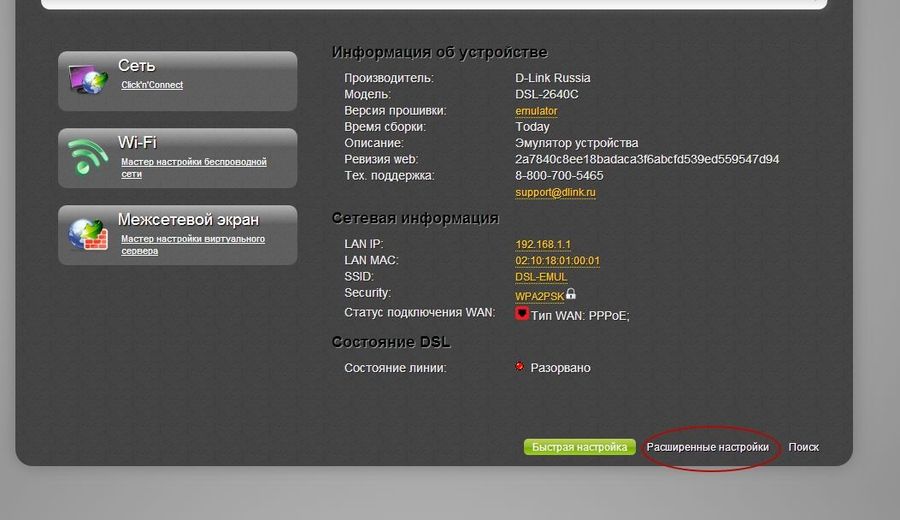
V časti „Sieť“ vyberte „WAN“. Otvorí sa okno s dostupnými pripojeniami. Ak nie je prázdny, musíte pred nastavením vymazať všetky pripojenia, aby ste to urobili, postupne na ne kliknite myšou a v pravom dolnom rohu obrazovky vyberte možnosť „Odstrániť“.
Kliknite na tlačidlo „Vytvoriť“ v rozhraniach WAN a začnite konfigurovať.
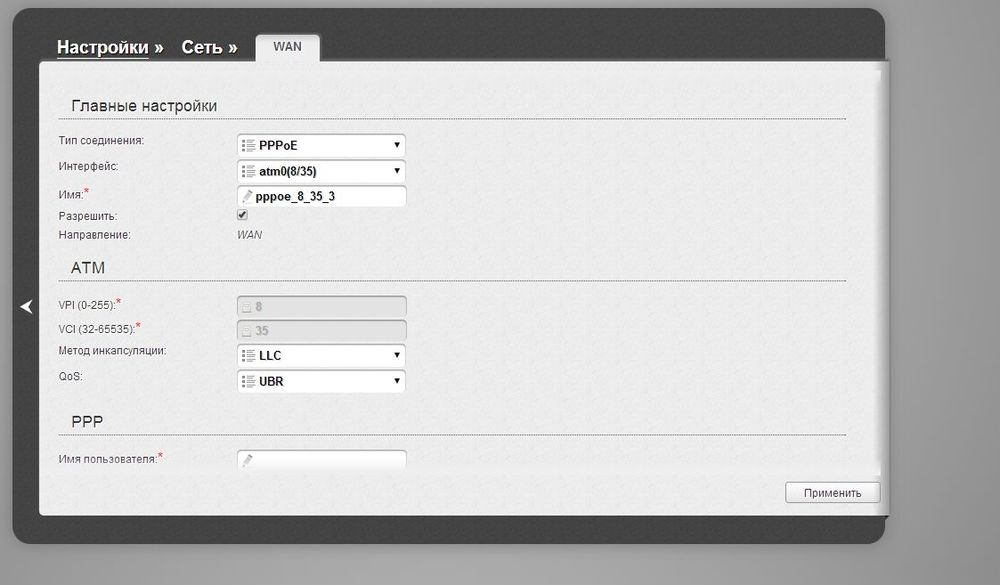
V zobrazenom okne musíte zadať štandardné parametre, konkrétne:
- Typ pripojenia - PPPoE. Toto používa Rostelecom pre všetkých účastníkov pripojených cez technológiu ADSL.
- „Rozhranie“ - DSL (nové). V opačnom prípade nebude možné špecifikovať nastavenia VPI a VCI.
- VPI a VCI. Tieto dva parametre nájdete v technickej podpore.
V tomto bode sú nastavenia internetu dokončené a ak nepotrebujete pripojiť set-top box pre IP TV, môžete nastavenia uložiť a reštartovať DSL-2640U. Ak to chcete urobiť, v pravom hornom rohu loga D-link nájdite ponuku „Systém“ a vyberte požadovanú akciu.
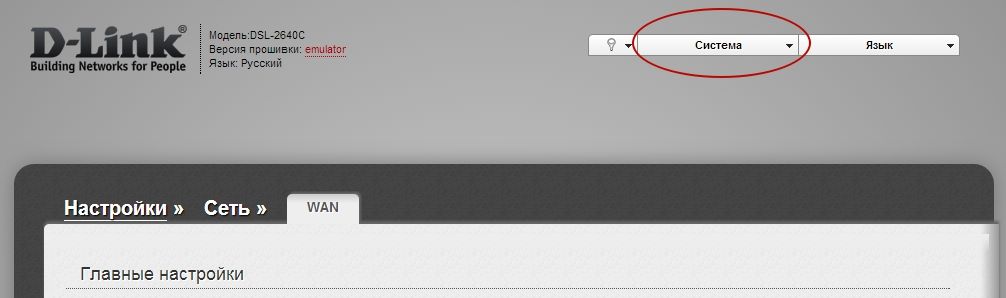
Nastavenie smerovača na pripojenie set-top boxu IPTV
IPTV aktívne propaguje Rostelecom pod názvom „Interaktívna televízia“. Predplatitelia môžu túto službu často využívať niekoľko mesiacov ako darček pri pripojení na internet. Ak chcete nakonfigurovať službu na smerovači DSL-2640U od spoločnosti D-link, budete musieť vykonať dva kroky:
- Vytváranie spojení. V závislosti od regiónu môže byť jeden alebo dva pre prevádzku IPTV.
- Zoskupovanie portov.
Starý firmvér
Opäť v hlavnom menu vyberte podpoložku „Pripojenia“ v časti „Sieť“. Nastavte prepínač „Connection type“ do polohy Bridge a nastavte pár VPI/VCI. Ak sú možné dve sady parametrov, zopakujte postup znova.
Po vytvorení pripojenia musíte vykonať zoskupenie portov. Ak to chcete urobiť, prejdite do časti „Rozšírené“ hlavnej ponuky a vyberte položku „Zoskupenie rozhrania“. Na stránke, ktorá sa zobrazí, vyberte príslušné tlačidlo úplne dole a pridajte skupinu. Do poľa „Name“ vyplňte ľubovoľný názov, napríklad „TV“.
A z ľavého stĺpca presunieme do pravého dve mostové pripojenia a porty pre set-top box (zvyčajne jeden, napríklad LAN2).
Nový firmvér
Akcie, ktoré musia majitelia vykonať smerovač D-link DSL-2640U s novým firmvérom sú podobné, ale ponuka je mierne odlišná, takže ich poradie je tu:
- Prejdite na „Rozšírené nastavenia“ a prejdite na položku „WAN“ v časti „Sieť“.
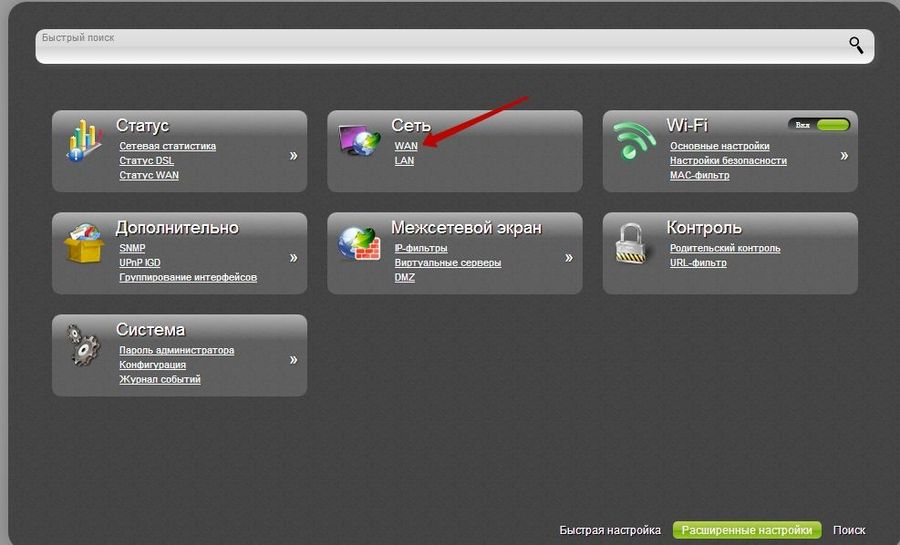
- Kliknite na „Pridať“.
- Nastavte prepínač „Typ pripojenia“ do polohy „Bridge“ a v rozbaľovacej ponuke „Rozhranie“ vyberte hodnotu „DSL (nové)“.
- Zadajte VPI a VCI a potom uložte pripojenie
- V prípade potreby vytvorte druhé pripojenie typu „Bridge“ pre druhý pár VPI/VCI.
- Na stránke „Rozšírené nastavenia“ v časti „Rozšírené“ kliknite na položku „Zoskupenie rozhrania“.
- Kliknite na tlačidlo „Pridať skupinu“.

- Zadajte ľubovoľný názov pre nová skupina a skontrolujte požadované porty, napríklad LAN 4 a jedno alebo dve pripojenia Bridge.
- Kliknite na tlačidlo „Použiť“.
Nastavenie bezdrôtového prístupu na internet
Zariadenia s prístupom na internet cez Wi-Fi dnes nájdeme v každej domácnosti. Poskytnúť im bezdrôtový prístup Ak sa chcete pripojiť k sieti cez D-link DSL-2640U, musíte vykonať určité nastavenia.
Starý firmvér
Najprv musíte nastaviť názov siete. Toto sa vykonáva na špeciálnej stránke, ku ktorej sa dostanete postupným výberom položiek „Wi-Fi“ a „Základné nastavenia“ v hlavnej ponuke. Jediné, čo je potrebné na tejto stránke špecifikovať, je názov siete. Musíte ho zadať do príslušného poľa, ktoré sa nazýva „SSID“. Po zadaní údajov by ste ich mali uložiť pomocou špeciálneho tlačidla nižšie.
Dôležité je nielen tvoriť Wi-Fi sieť, ale aj dostatočne zabezpečiť, aby osobné údaje neboli ohrozené. Dá sa to dosiahnuť nastavením kľúča alebo hesla.
Táto operácia sa vykonáva na špeciálnej stránke „Nastavenia zabezpečenia“, ku ktorej sa dostanete cez časť „Wi-Fi“ v hlavnom menu.
Technológia XDSL od spoločnosti Rostelecom a mnohých ďalších poskytovateľov už dlho nahradila analógové modemy, ktorých maximálna rýchlosť bola obmedzená na 56 kB. Schopnosť prenášať dáta po rovnakých linkách ako telefón nielenže ušetrila operátorom náklady na kladenie nových káblov, ale tiež poskytovala používateľom kvalitnú internetovú komunikáciu.
XDSL od Rostelecomu: čo to je?
Zaujíma vás otázka, čo je XDSL a ako sa pomocou tejto technológie pripojiť k internetu od spoločnosti Rostelecom? Skratka XDSL znamená Digital Subscriber Line alebo v preklade do ruštiny Digital Subscriber Line. Maximálna rýchlosť prichádzajúca premávka pomocou tejto technológie môže dosiahnuť 8 Mbit/s. Hlavnú úlohu vo vývoji DSL zohrala nízka cena zariadení, ako aj bez potreby kladenia ďalších komunikačných liniek.
Analógové modemy, ktoré tiež fungovali cez telefónny kábel, sú už dávno minulosťou z dvoch dôvodov:
- nízka rýchlosť komunikácie;
- nemožnosť používať internet súčasne s telefónom.
Táto možnosť bola obzvlášť nepohodlná v čase, keď bola komunikačná linka rozdelená na dva byty. Ak teda jeden z účastníkov telefonoval alebo používal internet, druhý nemal prístup k telekomunikačným službám.
Technológia XDSL tento problém úplne vyriešila. Vďaka nemu už nebolo potrebné prevádzať signál z analógového na digitálny v počítači, ale bol prenášaný priamo. Okrem toho bol zohľadnený aj problém so súčasným používaním internetu a telefónu. Teraz si používateľ mohol užívať dve služby súčasne.
Samozrejme, keď hovoríme o technológii XDSL, nemožno nespomenúť, že existuje mnoho odvetví jej vývoja: ADSL, IDSL, HDSL, SDSL, VDSL.
Najväčšiu obľubu si získala technológia ADSL, ktorá si spomedzi všetkých typov pripojení XDSL od Rostelecomu a iných poskytovateľov vyslúžila maximálny počet pozitívnych hodnotení medzi odborníkmi aj medzi používateľmi. To je ľahko odôvodnené jeho rýchlostnými charakteristikami. Technológia prenosu dát je v tomto prípade asynchrónna. V praxi to znamená, že vstupná a výstupná rýchlosť má rozdielne hodnoty. Maximálna priepustnosť „k používateľovi“ je obmedzená na 8 Mbit/s. Rýchlosť odchádzajúceho pripojenia nepresahuje 768 Kbps. Napriek tomu na použitie ako domáca alebo pracovná sieť sú takéto charakteristiky úplne postačujúce. ADSL pripojenie dokáže poskytnúť komfortnú obsluhu nielen pri surfovaní na internete, ale aj pri prehrávaní online obsahu s vysokým rozlíšením a účasť v hrách pre viacerých hráčov.

Jednou zo zaujímavých technológií internetového pripojenia je VDSL. Toto je najviac rýchly spôsob prenos dát cez telefónnu linku. Ale vzhľadom na to, že aj táto technológia je asymetrická, musela byť obetovaná rýchlosť príjmu dát, ktorá nie je väčšia ako 2,3 Mbit/s. Odchádzajúca priepustnosť tu ale narástla na obrovskú hodnotu pre DSL komunikáciu 52 Mbit/s.

Zvyšné technológie nezískali veľkú popularitu, pretože sa nemohli pochváliť svojimi rýchlostnými charakteristikami.
Výhody a nevýhody pripojenia XDSL
Napriek tomu, že na trhu telekomunikačných služieb existujú rýchlejšie spôsoby prístupu na internet, počet klientov Rostelecom využívajúcich komunikačné linky XDSL predstavuje pomerne veľké publikum. To sa dá ľahko vysvetliť hlavnou výhodou technológie – minimalizáciou nákladov. Na rozdiel od optického pripojenia, ktoré si vyžaduje dodatočnú kabeláž, XDSL funguje cez telefónnu linku, ktorá sa nachádza takmer v každej domácnosti.
Takéto pripojenie však nemusí vždy fungovať správne. Ak je napríklad rozvodňa poskytovateľa vzdialená, rýchlosť internetu sa výrazne zníži. Poveternostné podmienky, ktoré priamo ovplyvňujú telefónnu linku, môžu tiež viesť k zhoršeniu kvality komunikácie.
V porovnaní s optickým pripojením, telefónna linka nie je schopný poskytovať stabilné rýchlosti do 100 Mb/s.

Pre používateľov Rostelecomu, ktorí si chcú aktivovať propagačný balík služieb „Non Stop“, stojí za zmienku, že deklarovanú rýchlosť 50 Mbit/s nie je možné dosiahnuť pri používaní zariadenia XDSL.
Pozor: Ak už využívate tarifu s rýchlosťou 8 Mbit/s, zvýšte priepustnosť riadok nedosiahne vyššiu hodnotu. Samotné tarify za služby XDSL od Rostelecomu sú však lacnejšie.
Pripojenie XDSL od Rostelecomu, ktoré v minulosti prelomilo rýchlosť prenosu dát, stále predstavuje dobrú možnosť prístupu na internet. Rýchlosť sťahovania až 8 Mbit/s a nízke náklady na pripojenie bez potreby ďalších káblov sa stávajú rozhodujúcimi faktormi pri výbere telekomunikačnej služby.









